方法一:
1、首先点击屏幕左下角的开始键,然后点“设置”。
1、首先点击屏幕左下角的开始键,然后点“设置”。
2、进入设置后点“设备”。
3、之后我们便看到了蓝牙和其他设备,点击“蓝牙”就进入了蓝牙设置界面,箭头处有一个开关,如果它是关闭的我们就将其打开。
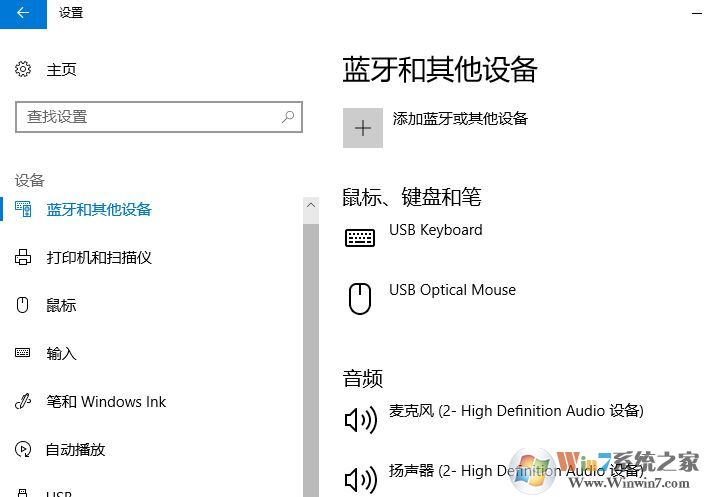
4、打开小米音响,关闭手机蓝牙,否则电脑会搜索不到或连接失败哦!然后等电脑搜索到小米音响之后,点“配对”,等十几秒的时间就配对成功了。
5、如果是配对失败了,请关闭音响再打打开,重复几次就好了。
方法二、借助link数据线连接
1、首先准备一根“link数据线”,大家可以看到它的特征是两个头长得是一模一样,跟耳机的插头是一样的。
2、将“link数据线”一头插入音箱接口,另一头插入笔记本电脑的耳机接口,这样就完成连接了。
3、如果用蓝牙和“link数据线”将电脑和音响同时连接了,则播放音乐时蓝牙的“信号”优先即可!
以上便是小编给大家分享的win10系统连接小米蓝牙音箱的操作方法,一般推荐大家使用方法一直接打开电脑中的蓝牙进行连接,这样的方法进行连接稳定性高!
以上便是小编给大家分享的win10系统连接小米蓝牙音箱的操作方法,一般推荐大家使用方法一直接打开电脑中的蓝牙进行连接,这样的方法进行连接稳定性高!
分享到:

